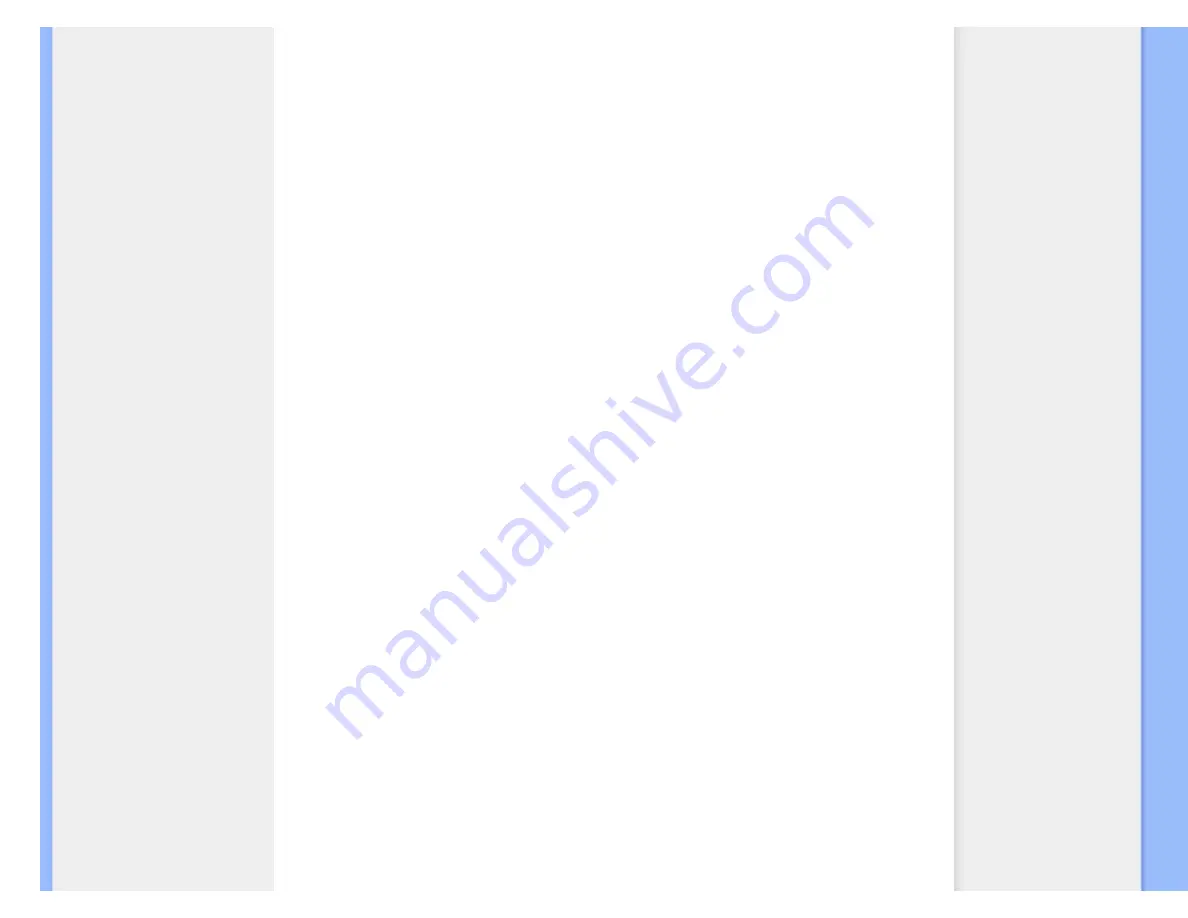
Primeros Pasos
1.
Inicie la sesión de Windows® XP.
2.
Haga clic en el botón "Inicio" y después en "Panel de control".
3.
Seleccione la categoría "Impresoras y otros equipos".
4.
Haga clic en la opción "Pantalla".
5.
Seleccione la ficha "Configuración" y haga clic en "Avanzada".
6.
Seleccione la ficha "Monitor".
-
Si el botón "Propiedades" está inhabilitado, significa que el monitor está correctamente
configurado. Cancele la instalación.
-
Si el botón "Propiedades" está habilitado, haga clic sobre él.
Siga el procedimiento indicado.
7.
Pulse la ficha "Controlador" y después el botón "Actualizar controlador…".
8.
Seleccione la opción "Instalar de una lista o ubicación específica [avanzada]", y pulse el
botón "Siguiente".
9.
Elija la opción "No buscar. Yo elegiré el controlador", y pulse "Siguiente".
10.
Pulse el botón "Utilizar disco…" y a continuación "Explorar…". Seleccione la unidad F:
apropiada (unidad de CD-ROM).
11.
Haga clic en "Abrir" y después en "Aceptar".
12.
Seleccione su modelo de monitor y pulse "Siguiente".
-
Si aparece el mensaje "no ha superado la prueba del logotipo de Windows® para
verificar su compatibilidad con Windows® XP", pulse el botón "Continuar de todas
formas".
13.
Pulse el botón "Terminar" y después "Cerrar".
14.
Pulse una vez el botón "Aceptar", y púlselo de nuevo para cerrar el cuadro de diálogo
"Propiedades de pantalla".
Para Windows® Vista
1.
Inicie Windows®Vista.
2.
Haga clic en el botón Inicio; seleccione y haga clic en 'Panel de control'.
3.
Seleccione y haga clic en 'Hardware y sonido'
4.
Elija 'Administrador de dispositivos' y haga clic en 'Actualizar controladores de
dispositivo'.
5.
Seleccione 'Monitor' y, a continuación, haga clic con el botón secundario en 'Generic
PnP Monitor'.
6.
Haga clic en 'Actualizar software del controlador'.
7.
Seleccione 'Buscar el software del controlador en mi PC'.
8.
Haga clic en el botón 'Examinar' y elija la unidad en la que ha colocado el disco.
Ejemplo: unidad de CD-ROM:\\Lcd\PC\drivers\.
9.
Haga clic en el botón 'Siguiente'.
10.
Espera unos minutos a que se instale el controlador y, a continuación, haga clic en el
botón 'Cerrar'.
Si su versión de Windows® 95/98/2000/Me/XP/Vista es diferente o necesita una información
más detallada sobre la instalación, consulte el manual de usuario de Windows® 95/98/2000/Me/
XP/Vista.
file:///F|/lcd/manual/ESPANOL/190P7/INSTALL/GT_START.HTM(第 3/4 页)2006-12-14 14:20:34
Содержание 190P7
Страница 40: ...Información de Producto file F lcd manual ESPANOL 190P7 PRODUCT PRODUCT HTM 第 8 10 页 2006 12 14 14 14 41 ...
Страница 42: ...Información de Producto file F lcd manual ESPANOL 190P7 PRODUCT PRODUCT HTM 第 10 10 页 2006 12 14 14 14 41 ...
Страница 48: ...Rotación del monitor file F lcd manual ESPANOL 190P7 PRODUCT rotate HTM 第 2 4 页 2006 12 14 14 19 46 ...
Страница 50: ...Rotación del monitor file F lcd manual ESPANOL 190P7 PRODUCT rotate HTM 第 4 4 页 2006 12 14 14 19 46 ...
Страница 68: ...Primeros Pasos file F lcd manual ESPANOL 190P7 INSTALL GT_START HTM 第 4 4 页 2006 12 14 14 20 34 ...
Страница 70: ...Menús en Pantalla file F lcd manual ESPANOL 190P7 OSD OSDDESC HTM 第 2 5 页 2006 12 14 14 20 44 ...
Страница 71: ...Menús en Pantalla file F lcd manual ESPANOL 190P7 OSD OSDDESC HTM 第 3 5 页 2006 12 14 14 20 44 ...
Страница 72: ...Menús en Pantalla file F lcd manual ESPANOL 190P7 OSD OSDDESC HTM 第 4 5 页 2006 12 14 14 20 44 ...
Страница 109: ...Descarga e Impresión file F lcd manual ESPANOL download download htm 第 3 3 页 2006 12 14 14 21 54 ...
















































